В ЗУП 3.1 есть возможность изменить варианты отчетов, настроить их под задачи конкретного пользователя. В статье расскажем о том, как загрузить настройки отчета и сохранить понравившийся вариант, а также как в дальнейшем работать с сохраненными вариантами отчета.
Содержание
Распаковка настроек отчета
Настройки отчета, скачанные с сайта buhexeprt8.ru, необходимо распаковать.
Для этого выделим скачанный файл, щелкнем правой кнопкой мыши и в контекстном меню выберем способ извлечения. Например – Извлечь в текущую папку.
В нашем примере распакован файл отчета Настройки универсального отчета для сверки БУ с учетом НДФЛ_v10
Получите понятные самоучители 2025 по 1С бесплатно:
Это и есть настройки, которые мы загрузим в отчет.
Как загрузить настройки отчета
- Откроем исходный отчет, для которого будем загружать настройки. Рассмотрим загрузку настроек на примере Универсального отчета (Администрирование – Отчеты администратора).
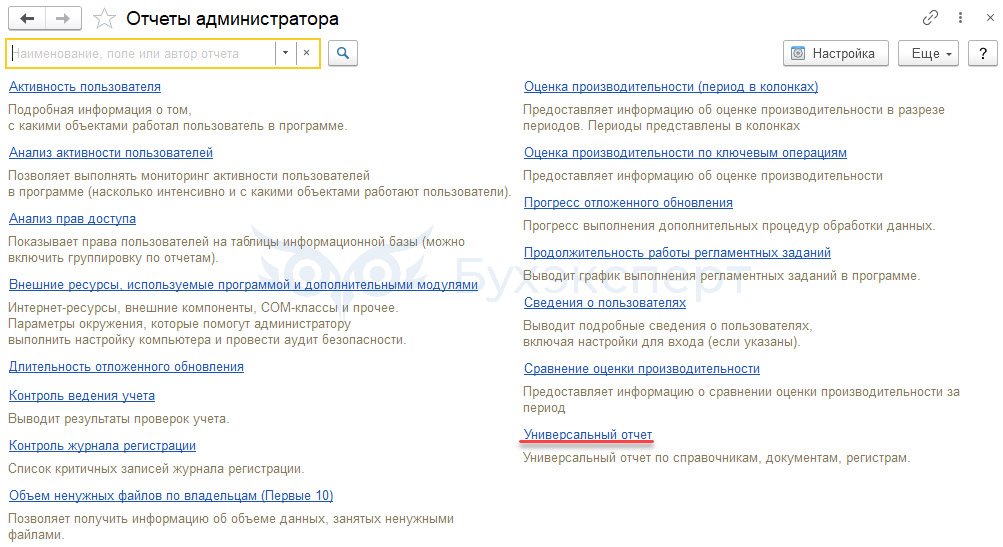
- Откроем Настройки отчета и перейдем в Расширенный режим окна.
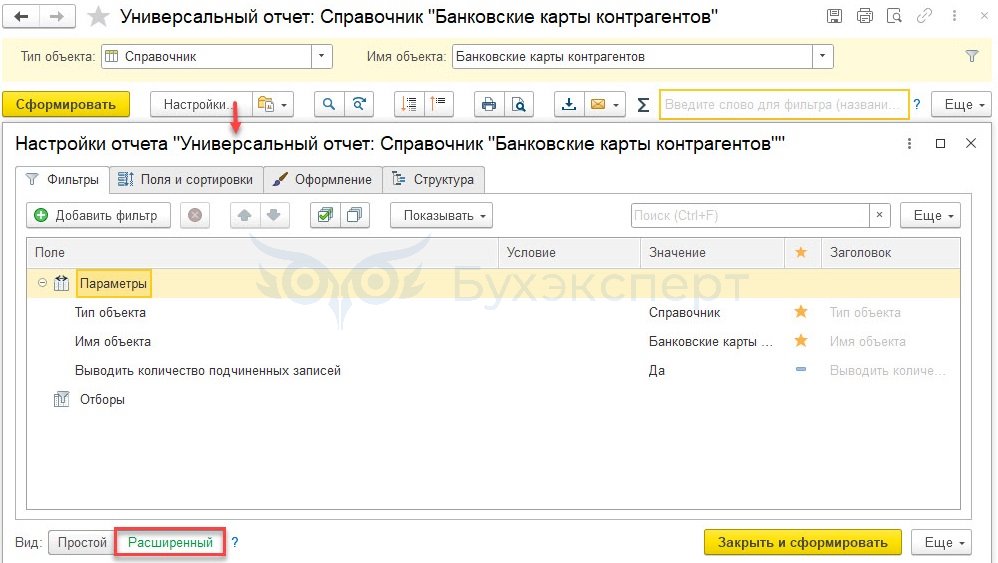
- По кнопке Еще – Настройки для технического специалиста откроем форму Изменение варианта отчета.
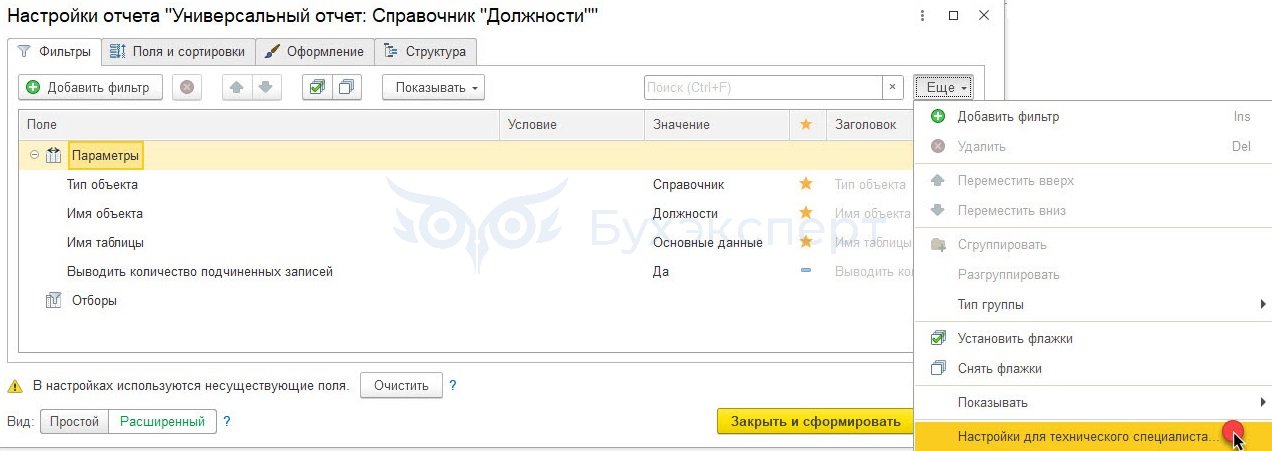
- Загрузим настройки отчета из файла по кнопке Еще – Загрузить настройки.
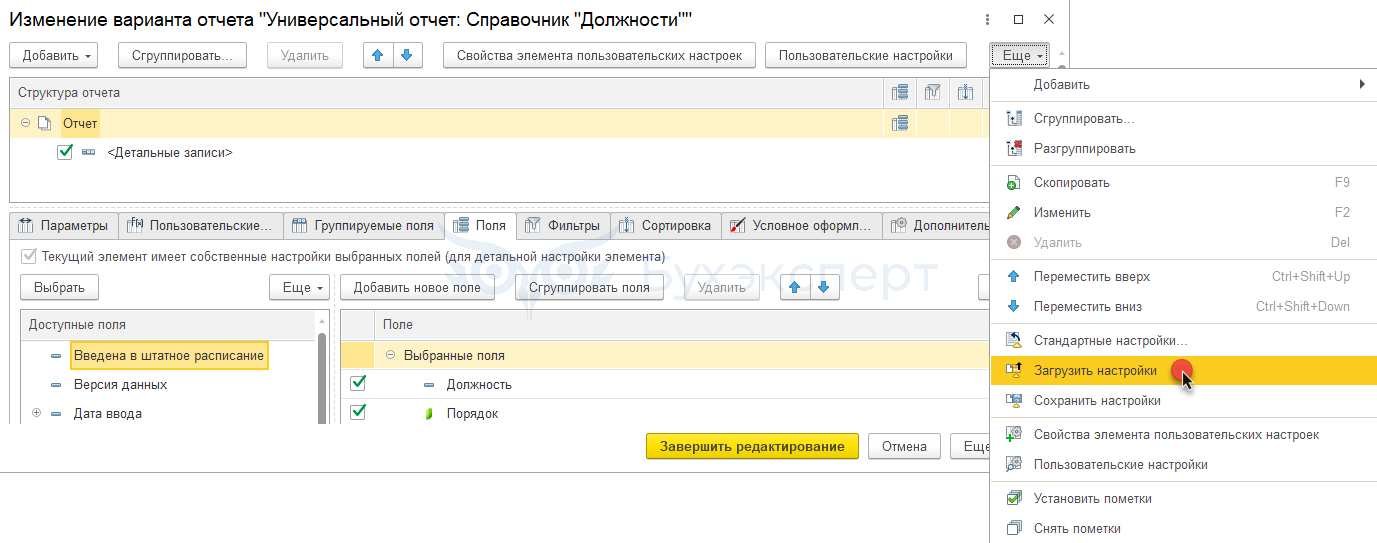
- Выберем файл и по команде Открыть загрузим настройки.
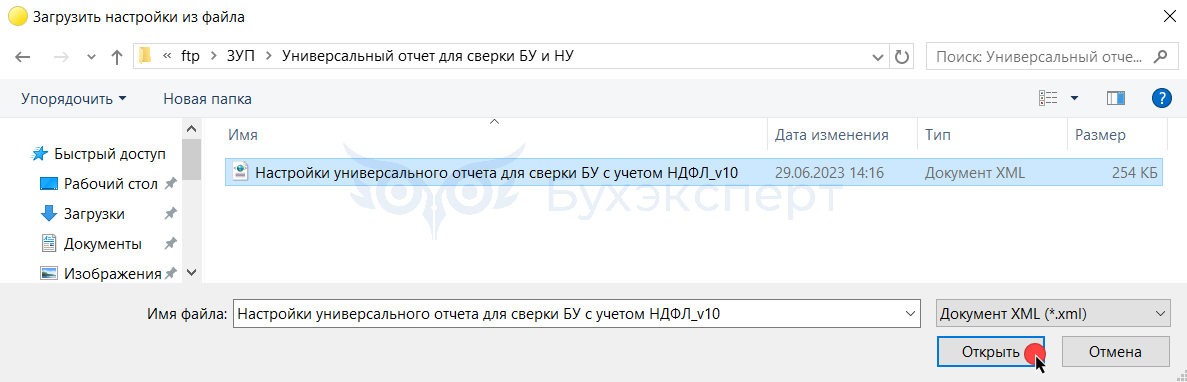
- Завершим редактирование.

Теперь нужно сохранить отчет.
Как сохранить вариант отчета
Сохранить донастроенный вариант отчета можно одним из двух способов:
По кнопке со знаком ![]() – Сохранить как.
– Сохранить как.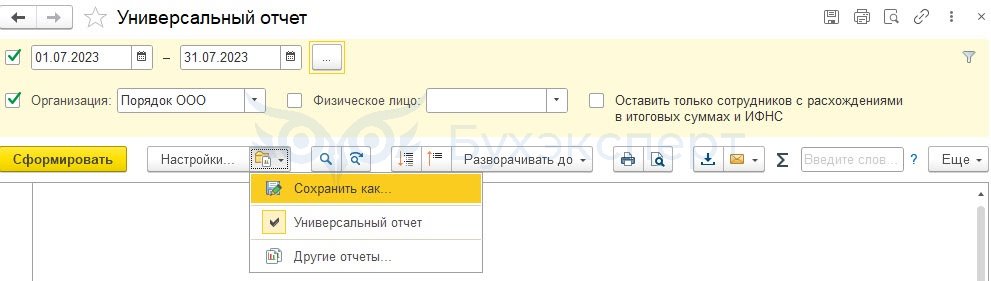
В форме Сохранение варианта отчета нужно ввести наименование и настроить видимость отчета - отчет может быть виден только автору или всем пользователям.
В режиме Всем можно выбрать пользователей, которым будет доступен отчет. Список пользователей настраивается по кнопке Подобрать.
Затем нужно выбрать раздел, в котором будет располагаться настроенный вариант отчета.
После этого отчет можно будет открыть в выбранном разделе.
Также есть возможность открыть сохраненный отчет из типового варианта исходного отчета. В нашем примере это Универсальный отчет. Открыть донастроенный вариант отчета можно:
• По кнопке со знаком ![]() – откроется список сохраненных вариантов Универсального отчета, выбираем нужный.
– откроется список сохраненных вариантов Универсального отчета, выбираем нужный.
При необходимости можно изменить наименование отчета, раздел, в котором он отображается, а также пользователей, которым он доступен.
Как изменить настройки отображения отчета
Как открыть параметры сохраненного отчета
«Добраться» до параметров отображения сохраненного ранее отчета можно одним из двух способов.
Способ 1. Через панель отчетов, в которой сохранили вариант отчета. В примере будем работать с панелью Отчеты администратора (Администрирование – Отчеты администратора). Включим возможность редактирования параметров сохраненных отчетов по кнопке Настройка.
Чтобы открыть параметры сохраненного варианта отчета, выделим нужный отчет и щелчком правой кнопкой мыши откроем дополнительное меню. Выберем команду Изменить.
В режиме редактирования параметров сохраненных отчетов можно также менять состав отображаемых отчетов – это уже индивидуальная настройка. Она будет применяться только для конкретного пользователя, который ее выполнил. Здесь доступны 2 возможности:
Способ 2. Напрямую через справочник Отчеты. Он не выведен в интерфейс программы, его можно открыть одним из двух способов:
- По ссылке e1cib/list/Справочник.ВариантыОтчетов через меню Сервис и настройки – Перейти по ссылке.
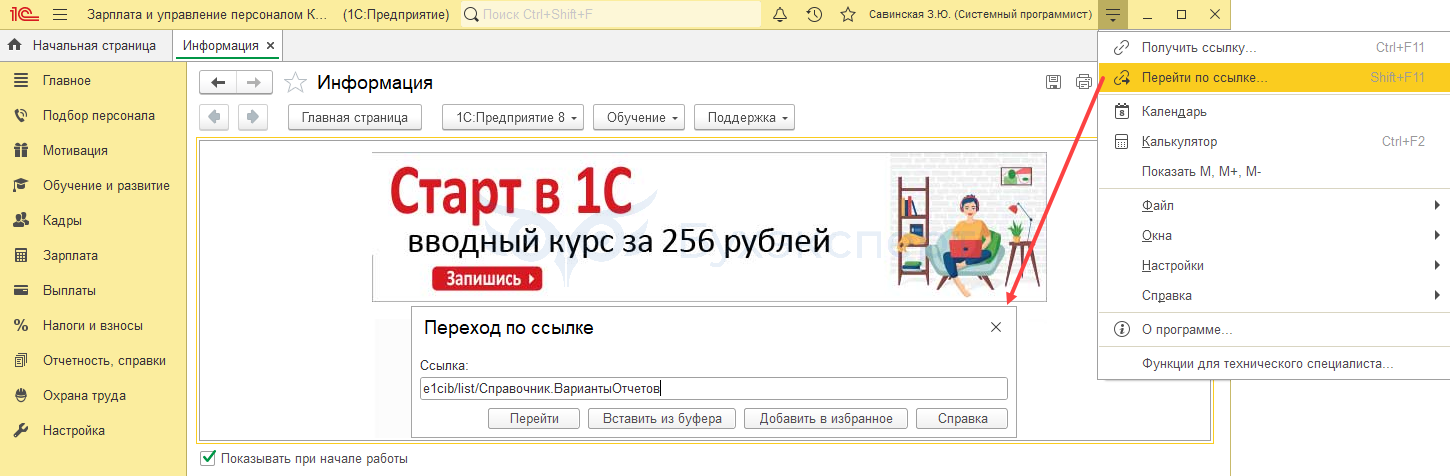
- По ссылке Все отчеты в любой панели отчетов.
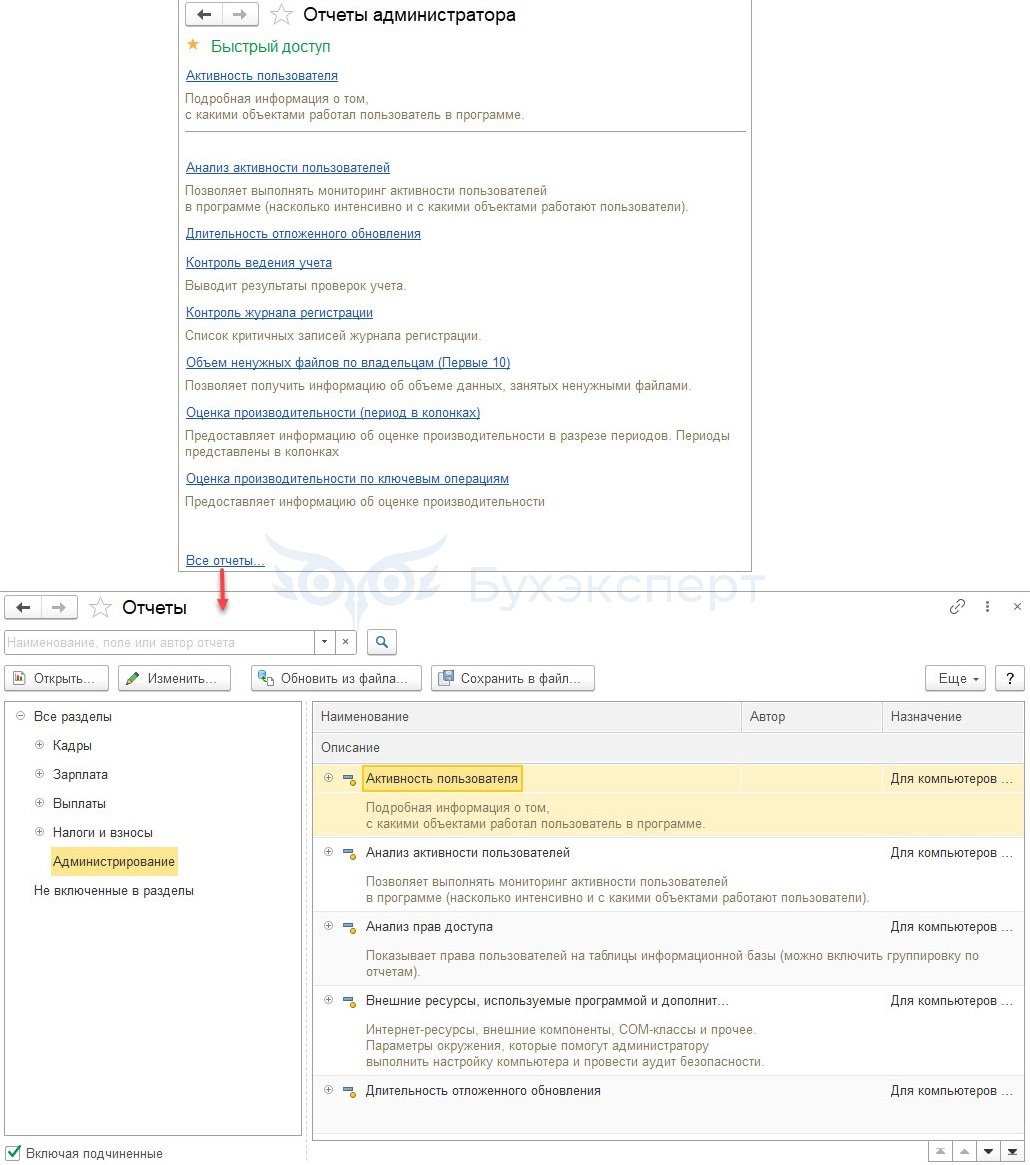
В справочнике выделим нужный отчет и открываем окно редактирования параметров варианта отчета по кнопке Изменить.
Редактирование параметров сохраненного отчета
В форме редактирования настроек варианта отчета можно изменить наименование отчета и поправить раздел, в котором он находится.
Также в форме настроек сохраненного отчета можно изменить список пользователей, которым он доступен.
Если по какой-то причине отчет больше не нужен или сохранен ошибочно, его можно удалить.
Как удалить вариант отчета
Пометить на удаление ненужный отчет можно непосредственно в справочнике Отчеты. Как открыть справочник – смотрите в разделе Как открыть параметры сохраненного отчета. Выбираем вариант отчета, который хотим удалить и помечаем на удаление.
Отчет будет помечен на удаление и не будет отображаться на панели отчетов. Если нужно физически удалить вариант отчета из базы, это можно сделать в разделе Администрирование – Обслуживание – Удаление помеченных объектов.
Подробнее об удалении помеченных объектов – в статье Удаление помеченных объектов в 1С 8.3 ЗУП.
Как поделиться настройками отчета
Чтобы поделиться настройками отчета, нужно сохранить их в файл. Для этого в настройках отчета по команде Еще откроем Настройки для технического специалиста.
В открывшейся форме по команде Еще вверху окна выбираем пункт меню Сохранить настройки.
Выбираем место, куда сохранить файл. Настройки отчета выгружаются в формате XML.
После этого выгруженный файл с настройками можно отправить другому пользователю. При отправке файла обязательно нужно уточнить, на основе какого отчета сделаны настройки.
См. также:
Помогла статья?
Получите еще секретный бонус и полный доступ к справочной системе Бухэксперт на 8 дней бесплатно







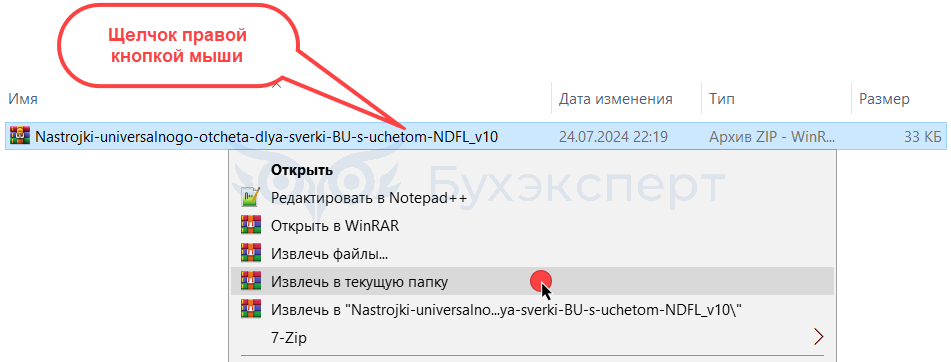

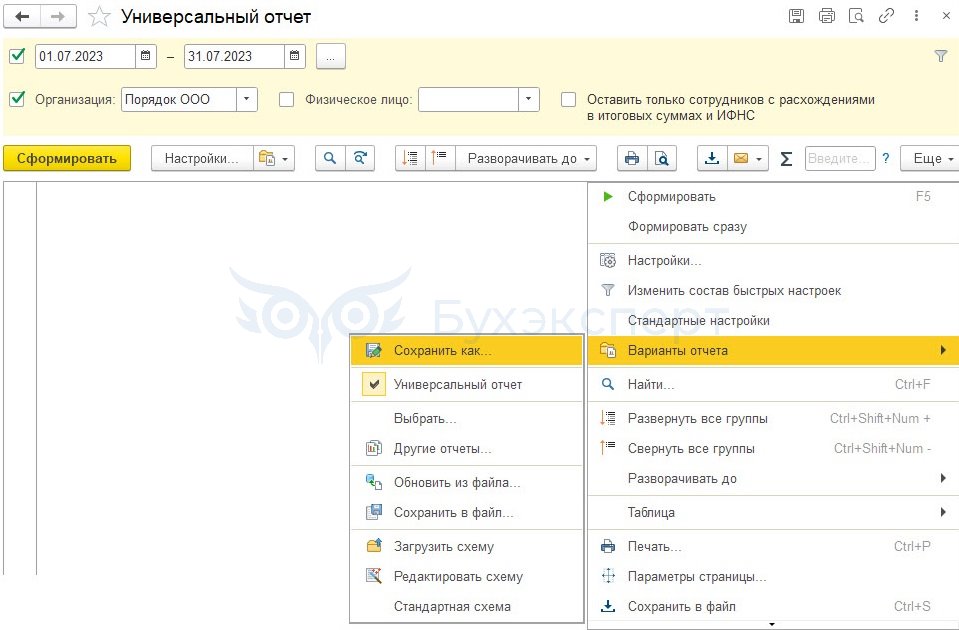
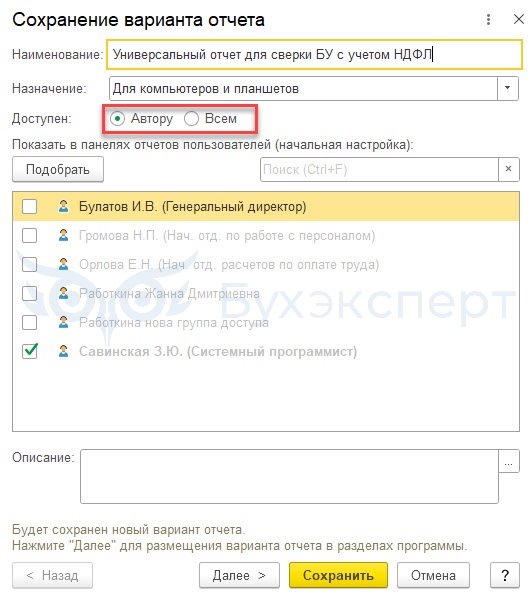
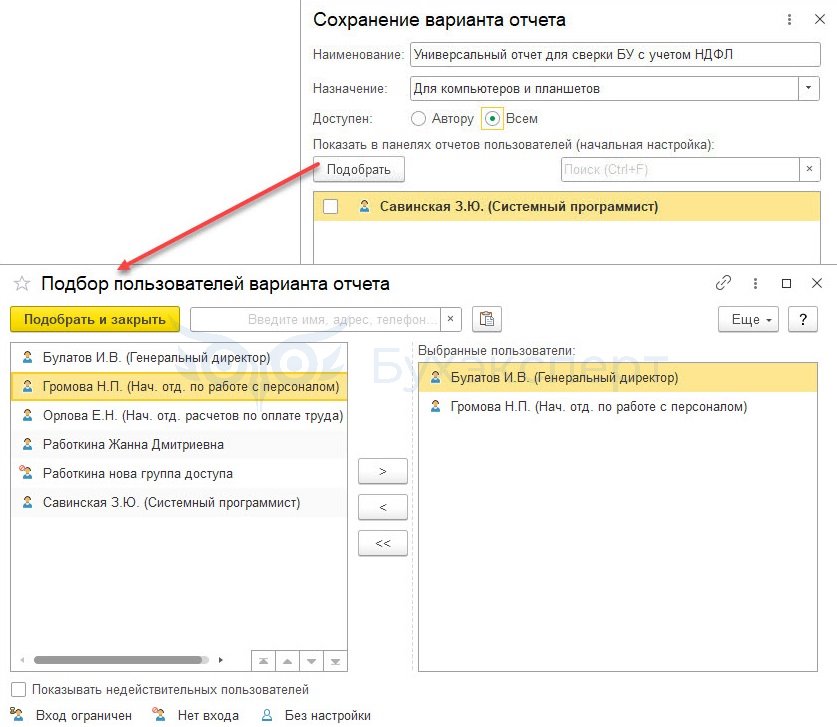
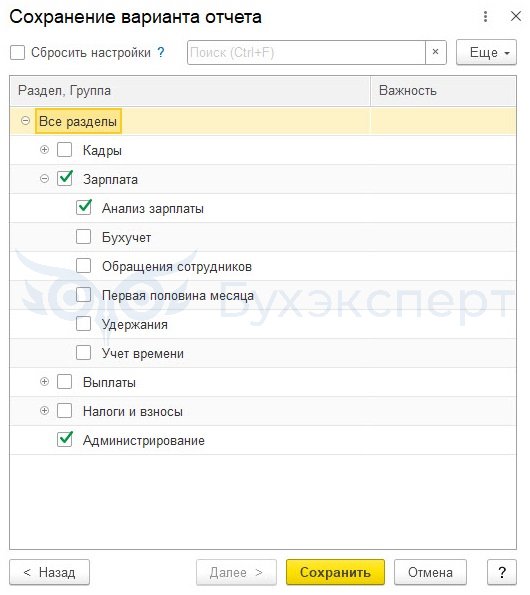
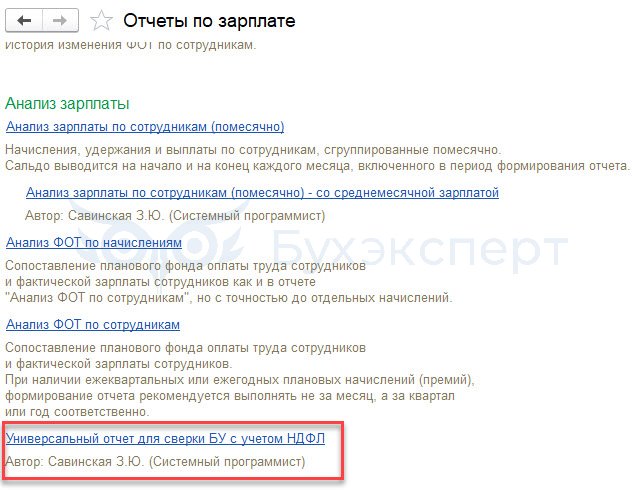

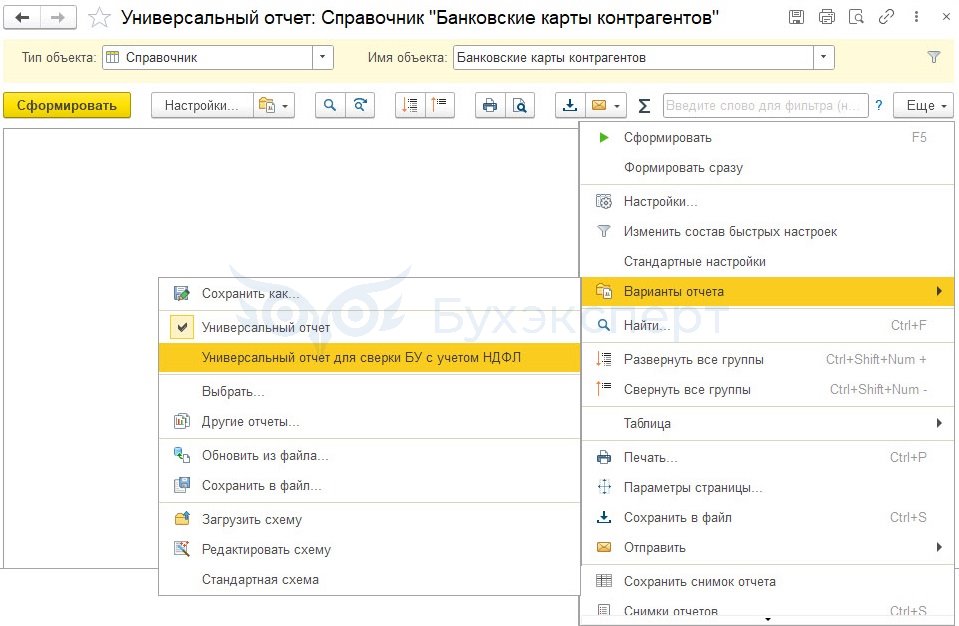
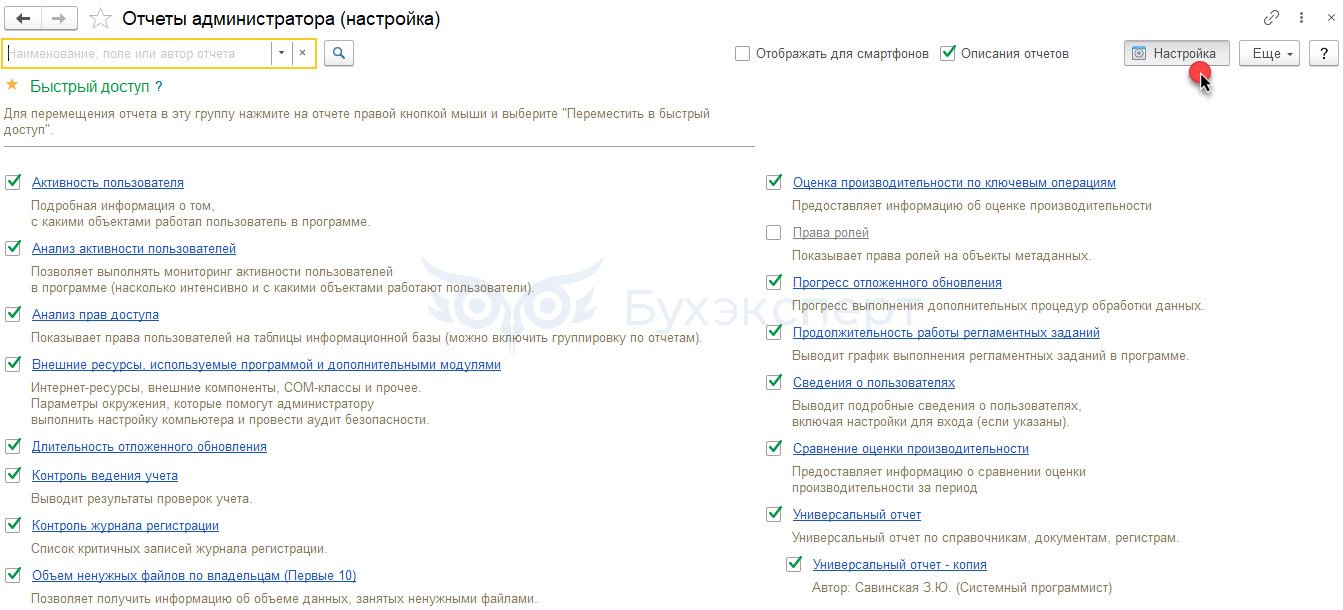
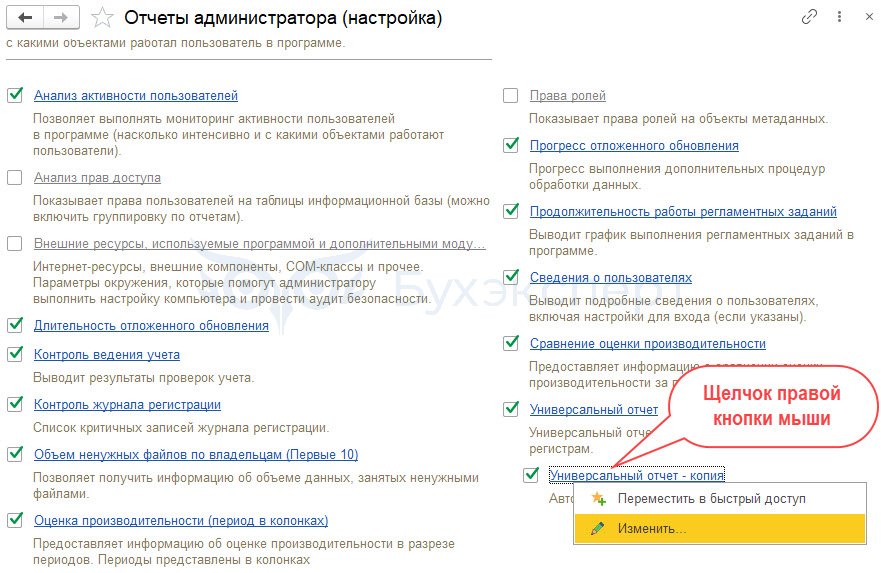
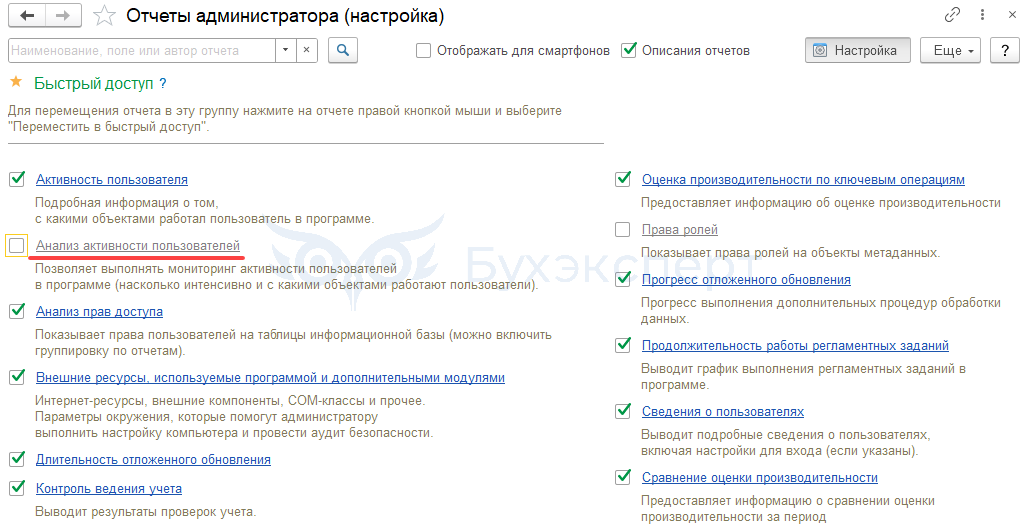
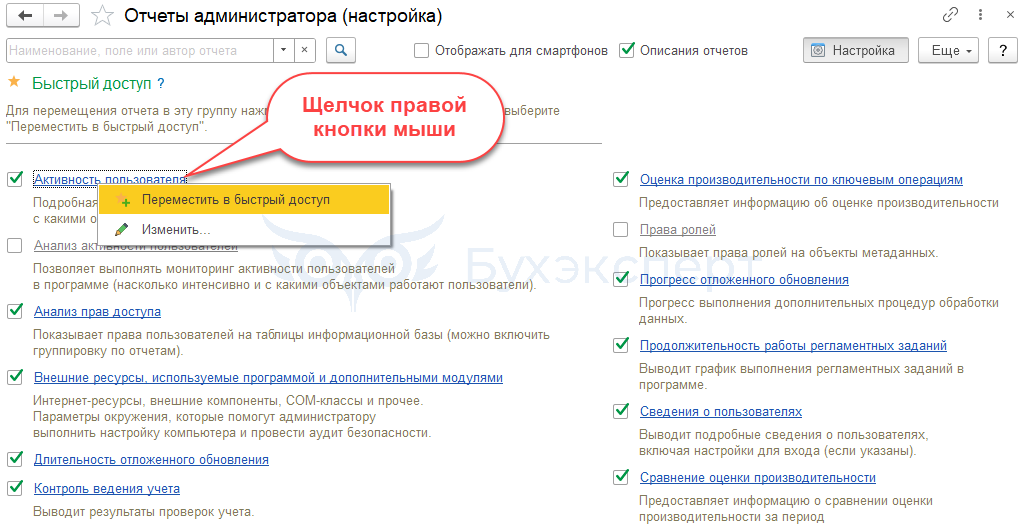
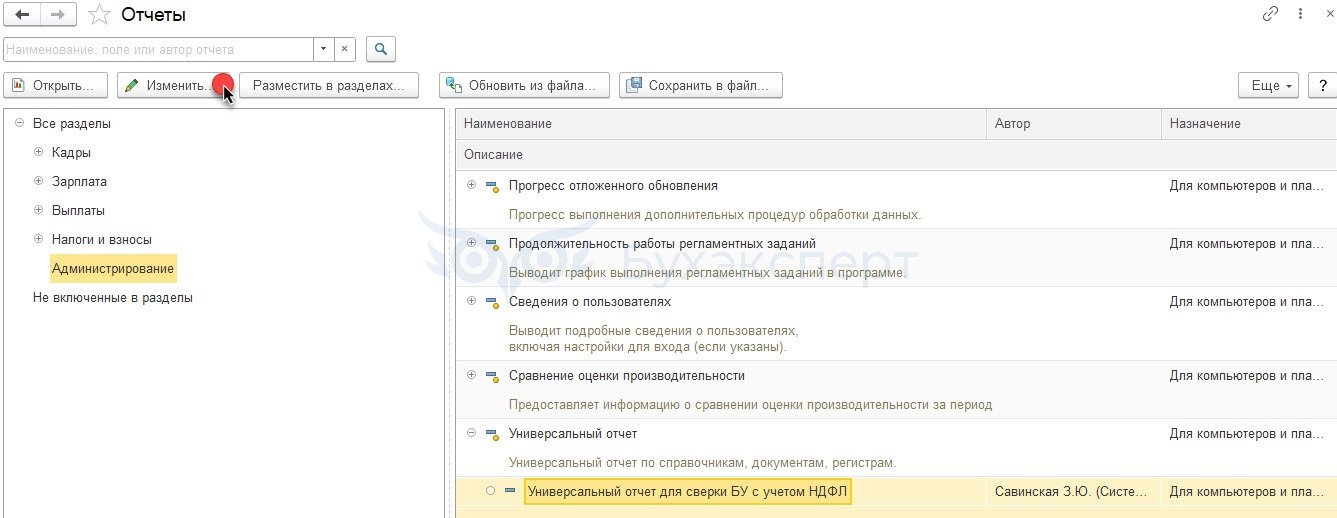
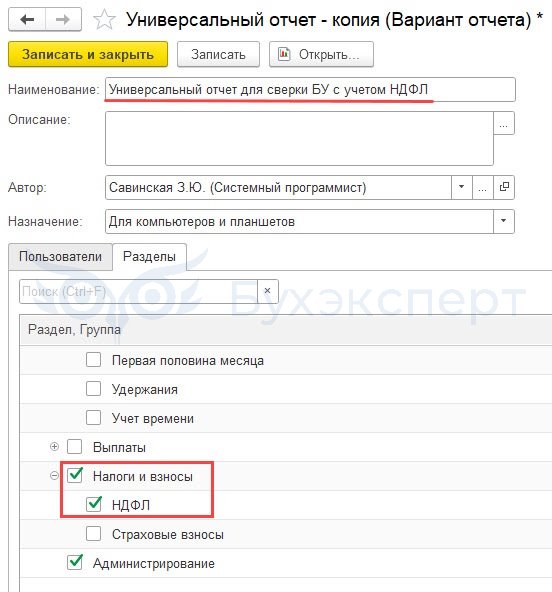

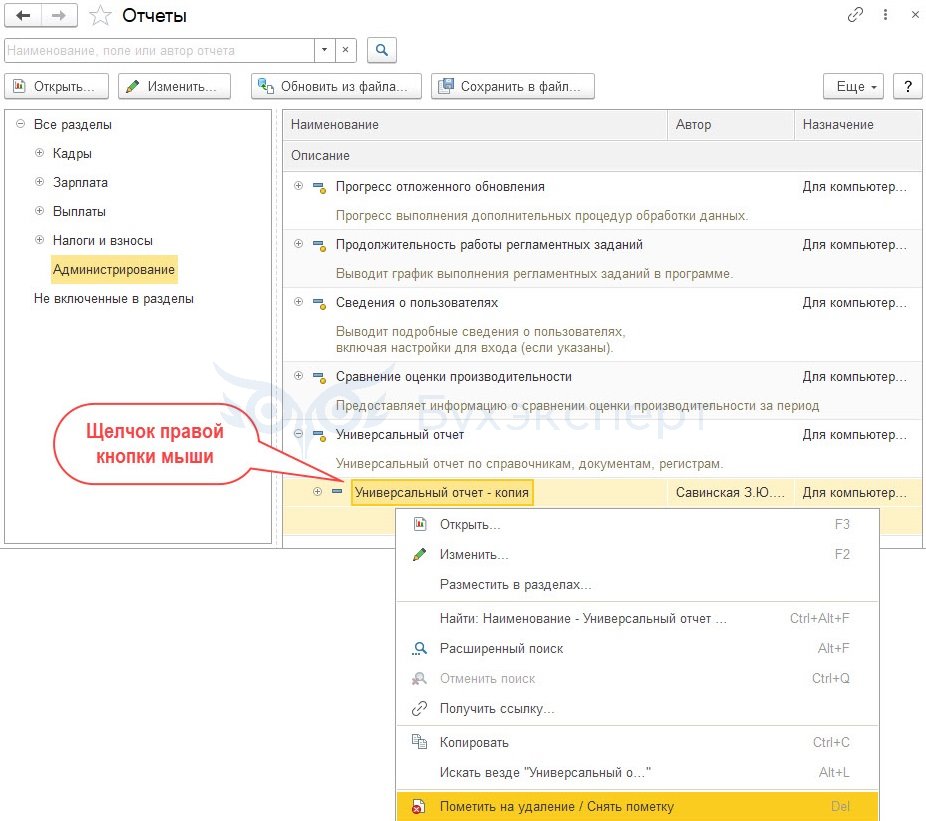
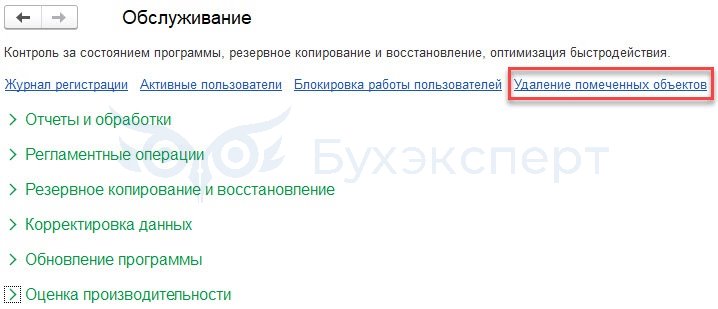
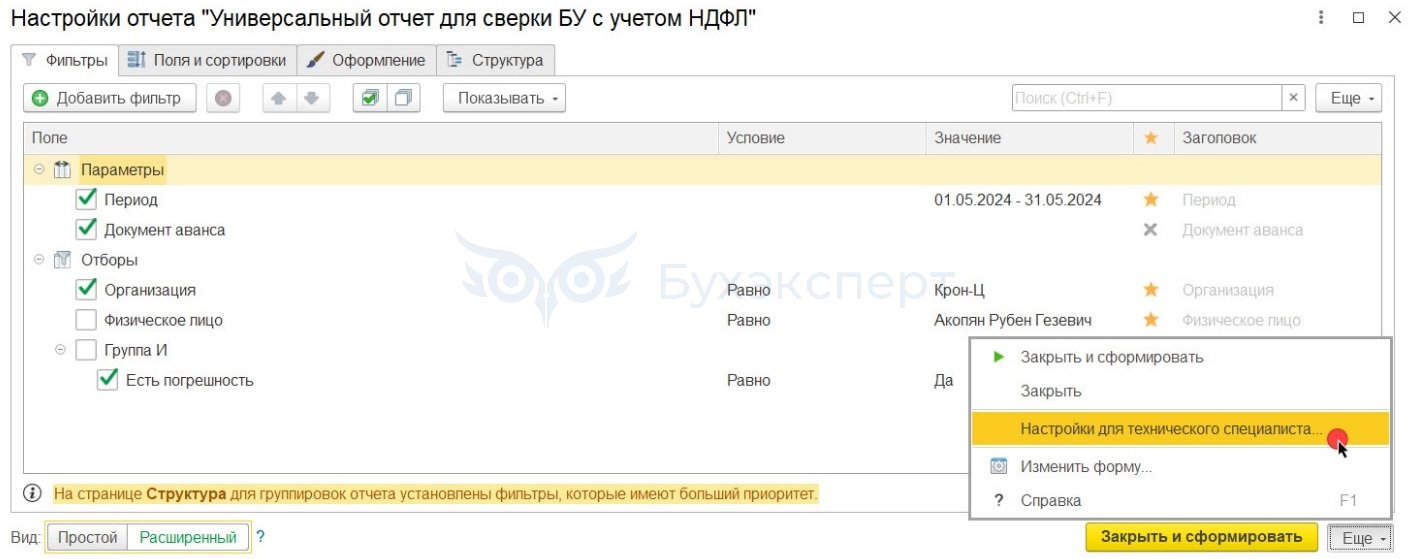
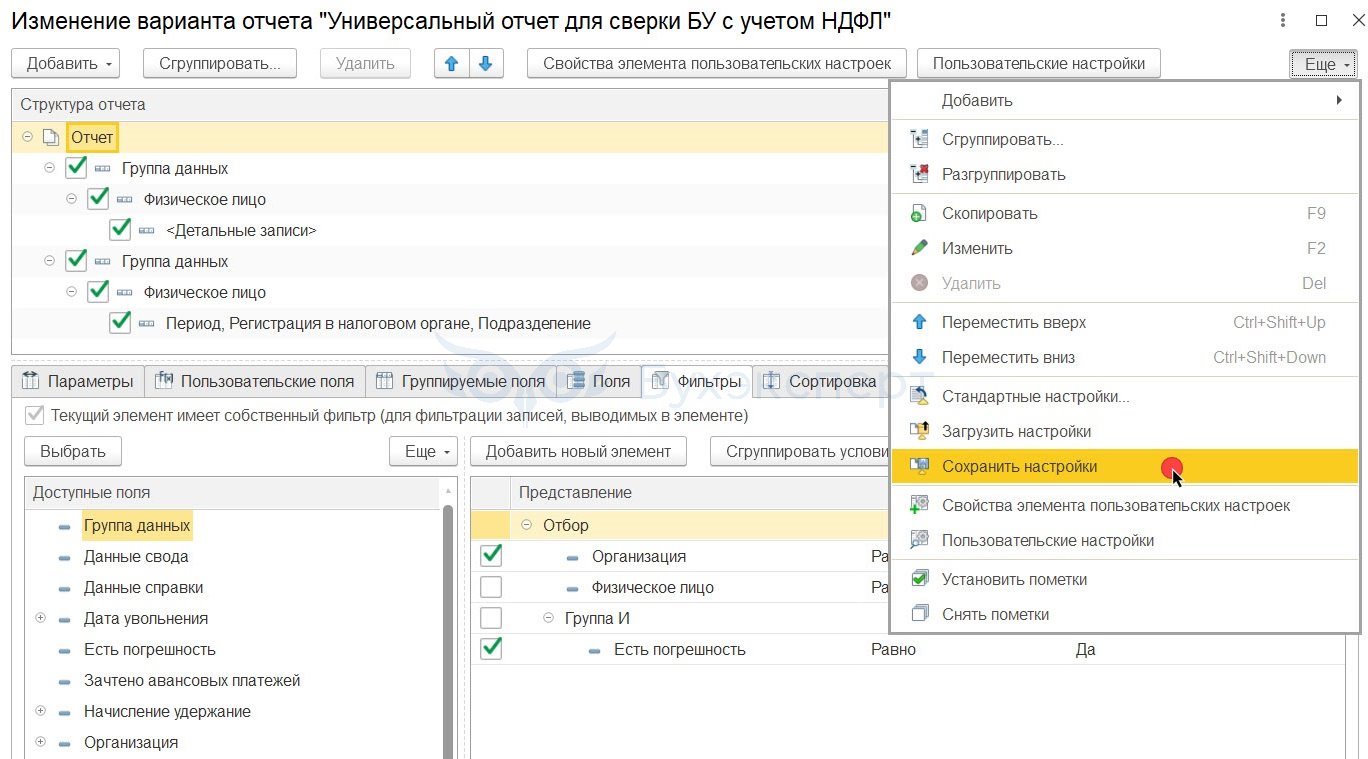
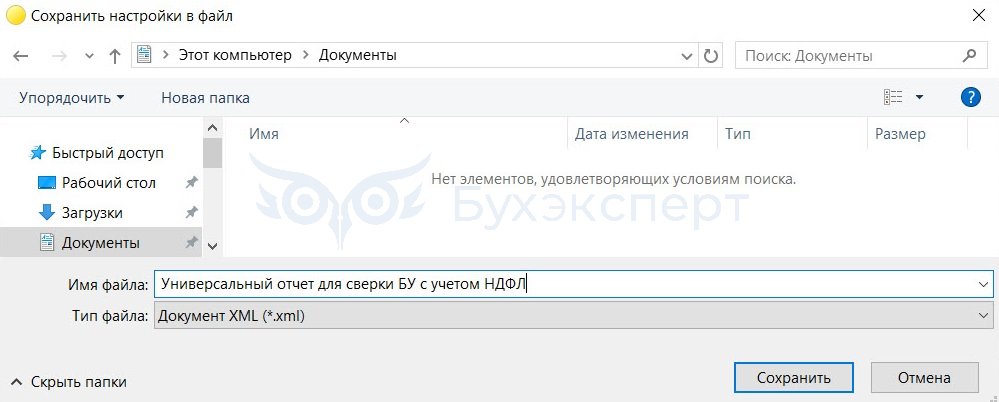


Обратите внимание!
В комментариях наши эксперты не отвечают на вопросы по программам 1С и законодательству.
Получить индивидуальную консультацию от наших специалистов можно в Личном кабинете